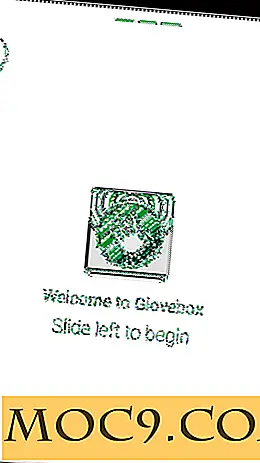So aktivieren Sie Chrome-Erweiterungen im Inkognitomodus
Moderne Browser haben eine großartige Funktion, die als "Inkognito" oder privater Modus bekannt ist, mit der Sie im Internet surfen können, ohne eine Aufzeichnung der von Ihnen besuchten Websites zu speichern, Cookies zu speichern oder Ihre Suchanfragen zu speichern.
Google Chrome deaktiviert standardmäßig alle Ihre Erweiterungen, wenn Sie ein Inkognito-Fenster öffnen. Dies liegt daran, dass Chrome zwar nicht im Inkognitomodus surft, aber nicht für das, was diese Erweiterungen mit Ihren Daten tun, wenn Sie im Internet surfen.
Das Surfen im Web ohne Erweiterungen wie Adblock Plus oder Ublock Url kann jedoch sehr schmerzhaft sein. Es gibt mehrere andere triftige Gründe, warum Sie bestimmte Drittanbieter-Erweiterungen auch dann ausführen lassen möchten, wenn Sie sich im Inkognito-Modus befinden.
In diesem Artikel erfahren Sie, wie Sie Ihre bevorzugten Chrome-Erweiterungen im Inkognito-Modus ausführen.
Hinweis: Die folgenden Schritte funktionieren auch in Chromium und Vivaldi, die auf der gleichen zugrunde liegenden Infrastruktur wie Google Chrome basieren.
Es ist ziemlich einfach einzurichten. Sie müssen nichts installieren oder spezielle Flags aktivieren, um sie zum Laufen zu bringen. Befolgen Sie einfach die folgenden Schritte und Sie sollten in ein oder zwei Minuten loslegen.
Verwandte : 7 der besten Chrome-Erweiterungen, die Sie ausprobieren müssen
1. Starten Sie Google Chrome und klicken Sie auf das "three dots" -Hamburger-Symbol ganz rechts in der oberen Leiste.
2. Wählen Sie im Dropdown-Menü "Weitere Tools" und dann "Erweiterungen". Dadurch gelangen Sie zum Erweiterungsmanager, wo Sie alle installierten Erweiterungen anzeigen können.

Sie können auch chrome://extensions/ in die Adressleiste eingeben, um dieselbe Seite zu erreichen.

3. Eine Liste aller Erweiterungen erscheint auf der Seite. Aktivieren Sie das Kontrollkästchen "Inkognito zulassen" unter Ihren bevorzugten Erweiterungen.

Bei einigen Erweiterungen zeigt Chrome eine Warnung an, dass Erweiterungen nicht daran gehindert werden können, Ihren Browserverlauf aufzuzeichnen oder andere Daten zu speichern. Sie sollten daher sicherstellen, dass Sie nur vertrauenswürdige Erweiterungen aktivieren und dass Ihre persönlichen Daten nicht missbräuchlich verwendet werden.
4. Starten Sie eine neue Inkognito-Sitzung ("Strg + Umschalt + N") und vergewissern Sie sich, dass die Erweiterung funktioniert.
Ich hoffe, dieser Artikel hat Ihnen geholfen herauszufinden, wie Sie Erweiterungen im Inkognito-Modus von Chrome aktivieren können. Lassen Sie uns in den Kommentaren unten die Chrome-Erweiterungen wissen, auf die Sie nicht verzichten können, während Sie im Web surfen.